电脑启动盘制作u盘制作,传授电脑小白如何制作U盘启动盘
发布时间:2022-11-08 15:23:27
电脑小白如何制作U盘启动盘?制作u盘启动盘,其实就是用特殊的工具将winpe系统和工具写进u盘里面,从而变成一个电脑工具。而这个特殊的工具有很多,小编比较推荐的是这个老牌子“电脑店u盘启动盘制作工具”,它的制作成功率很高,而且一键点击,等待一两分钟就轻松搞定了!那么接下来,小编就传授电脑小白如何制作U盘启动盘。

电脑启动盘制作u盘制作
1、在电脑店官网里,下载u盘启动盘制作工具,通过它来将u盘制作成pe启动盘。
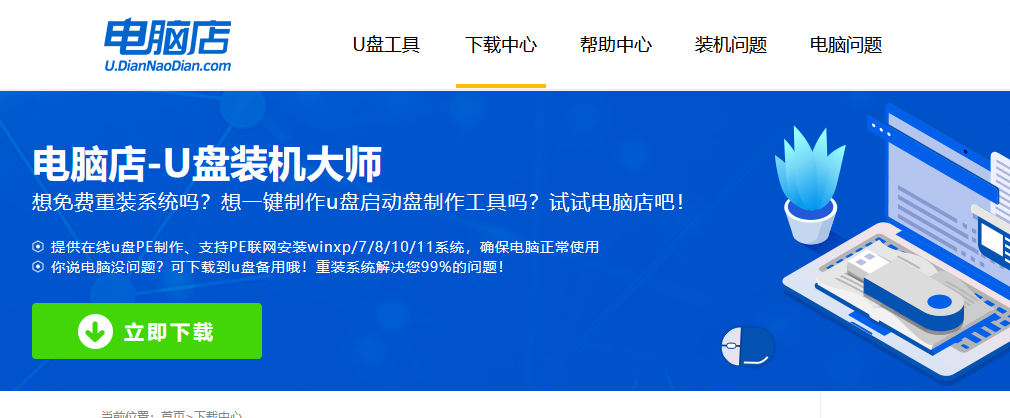
2、解压后打开该工具,插入u盘,点击【全新制作】即可。
注意事项:a.下载制作工具前将电脑上所有杀软关闭,避免误杀组件。b.u盘空间8GB以上为佳,且里面没有重要数据。
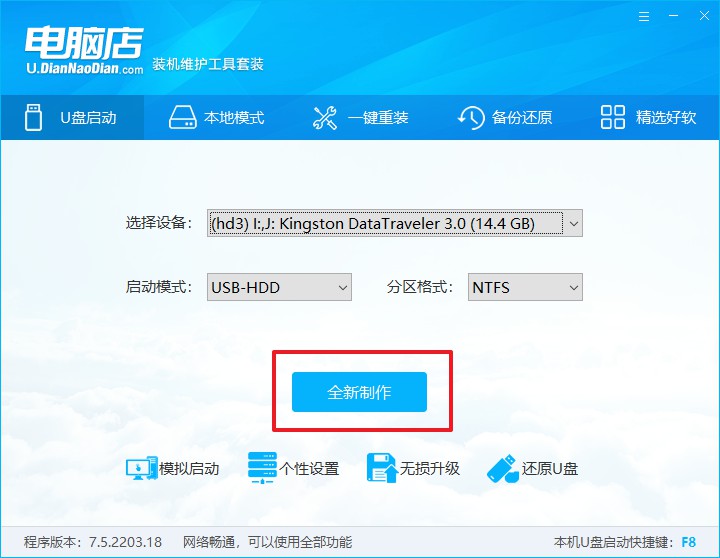
二、pe启动盘的用处
制作PE启动盘,我们经常会用来重装系统,但仍有不少朋友不知道怎么操作,接下来分享下简单的教程:
1、查询电脑的u盘启动快捷键,输入类型和品牌即可查询到。
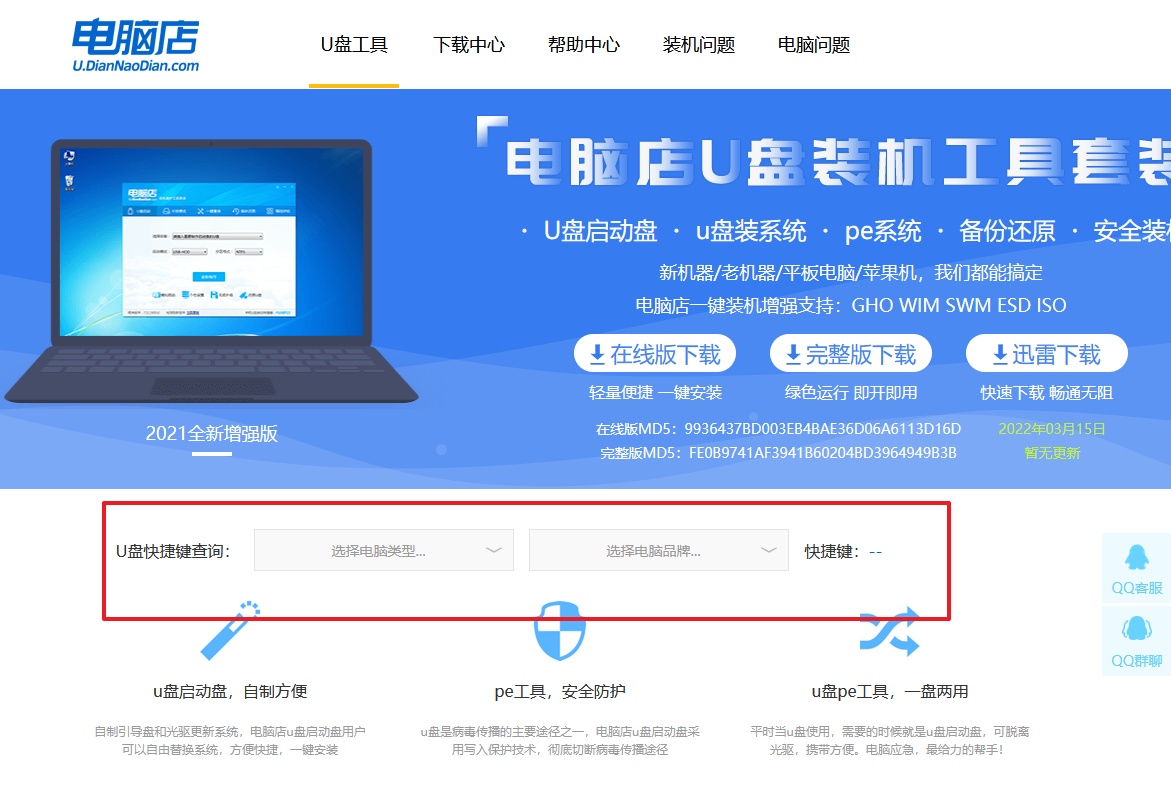
2、重启后按下快捷键,进入优先启动项设置界面后,选择u盘回车。
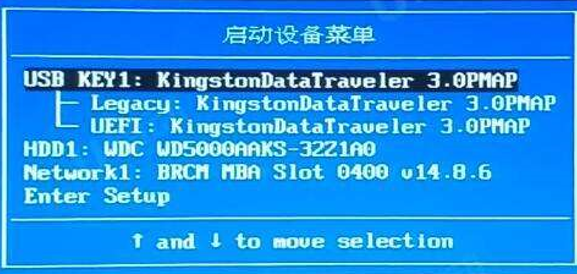
3、进入到电脑店winpe主菜单,选择【1】启动win10PEx64(大于2G内存)后回车。
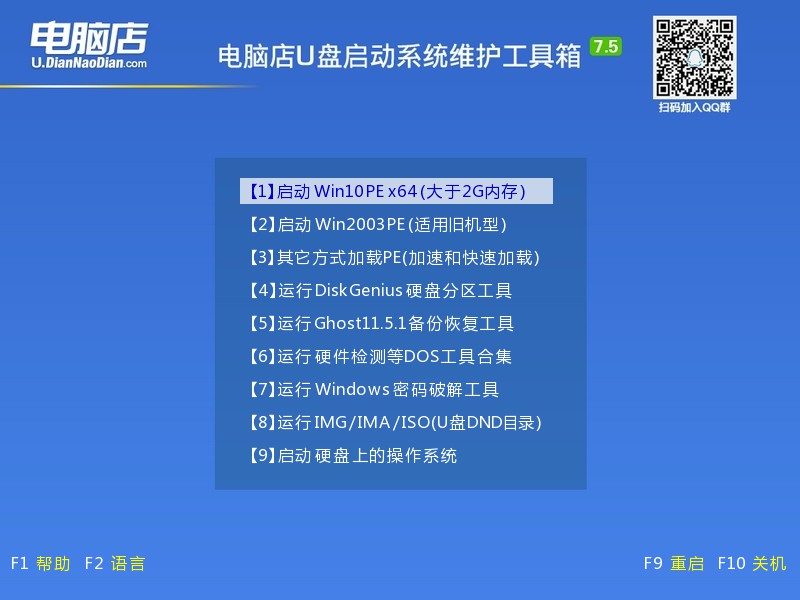
4、双击打开【电脑店一键装机】。

5、选择镜像和系统分区,点击【执行】即可开始安装。具体教程请看:电脑店u盘装系统教程。
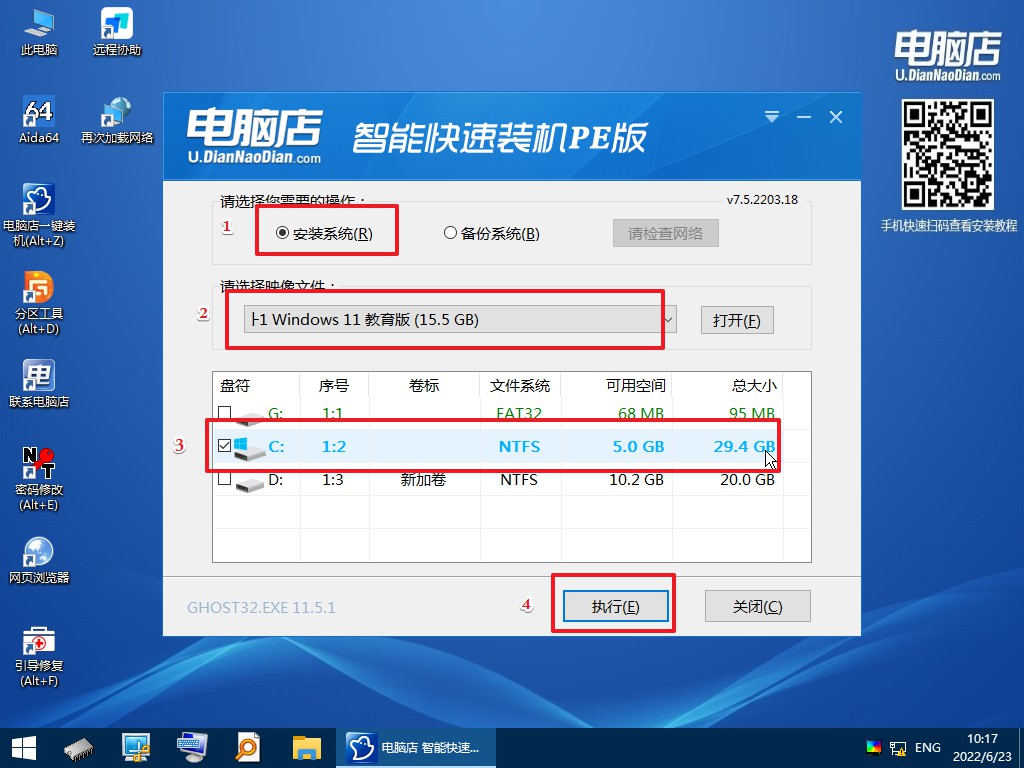
传授电脑小白如何制作U盘启动盘就到此结束了,看完后大家赶紧准备一个u盘来制作吧!制作之后,你可以用来重装系统,也可以进入winpe系统,打开开始菜单,了解下内置的小工具,这都是对修复电脑故障有很大帮助的,掌握之后,当电脑出现问题,我们也可以及时用这个u盘启动盘来解决。
